Menyimpan dan mengelola kontak di WhatsApp memungkinkan kita untuk berkomunikasi dengan teman dan rekan kerja dengan mudah. Namun, seringkali pengguna merasa cemas ketika kontak di aplikasi ini tiba-tiba menghilang. Oleh karena itu, kamu perlu tahu cara mencadangkan WhatsApp.
Kontak yang hilang dapat disebabkan oleh berbagai faktor, seperti kesalahan penghapusan tak disengaja atau masalah teknis seperti cache atau perubahan izin akses aplikasi. Tentu kamu harus mengantisipasi kejadian yang tidak diinginkan tersebut.
Sangat penting bagi para pengguna WhatsApp untuk melakukan pencegahan dengan cara mencadangkan kontak buku telepon secara berkala. Dengan mencadangkan kontak secara rutin, kamu dapat menghindari kehilangan kontak penting dan memastikan keamanan.
Cara Mencadangkan WhatsApp
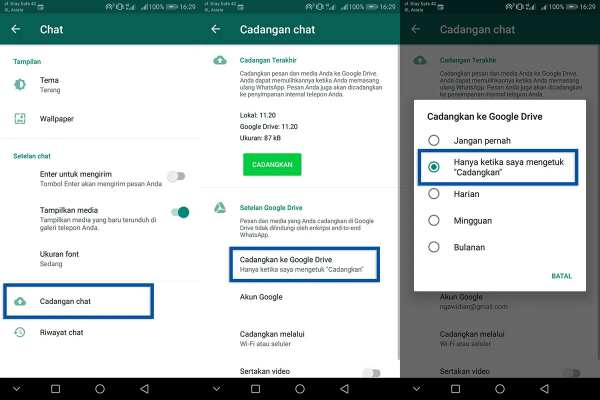
Berikut ini adalah cara yang bisa kamu gunakan dalam mencadangkan WhatsApp.
1. Mencadangkan dengan Google Drive
Untuk memakai cadangan Google Drive, kamu memerlukan beberapa hal berikut:
- Akun Google aktif pada perangkatmu.
- Layanan aplikasi Google Play yang ada pada perangkatmu. Aplikasi ini berfungsi untuk melakukan pembaruan pada Google dan aplikasi lainnya di Google Play Store.
- Ruang perangkat kosong yang banyak pada perangkatmu untuk mencadangankan.
- Koneksi Internet bagus dan stabil.
Berikut adalah langkah-langkah untuk cara mencadangkan WhatsApp ke Google Drive:
- Klik aplikasi WhatsApp.
- Ketuk pilihan Opsi lainnya (tiga titik vertikal)
- Pilih “Setelan”
- Klik “Chat”
- Pilih “Cadangan chat”
- Pilih Cadangkan ke Google Drive.
- Pilih satu pilihan frekuensi cadangan selain “Jangan pernah“.
- Pilih akun Google aktif yang akan kamu gunakan untuk mencadangkan history chat. Jika kamu belum memiliki akun pada Google yang sudah terkoneksi, klik “Tambahkan akun” saat diminta, dan isi informasi akunmu.
- Klik “Cadangkan melalui” dan pilih jaringan yang akan akan digunakan untuk pencadangan. Jika dengan data seluler akan menambah biaya.
Selain itu, untuk tambahan lapisan keamanan, kamu dapat mengaktifkan enkripsi end-to-end untuk cadangan Google Drive. Berikut adalah langkah-langkahnya:
- Klik aplikasi WhatsApp.
- Klik Opsi lainnya
- Klik “Setelan”
- Pilih “Chat”
- Pilih “Cadangan chat”
- Pilih Cadangan terenkripsi end-to-end.
- Ketuk “NYALAKAN“.
- Buat password atau menggunakan kunci enkripsi 64 digit.
- Klik “Buat” untuk memulai proses pencadangan yang terenkripsi secara end-to-end.
Jika kamu ingin mencadangkan pesan secara manual ke Google Drive sesuka hati, ikuti langkah-langkah berikut:
- Klik aplikasi WhatsApp.
- Klik Opsi lainnya
- Klik “Setelan”
- Pilih “Chat”
- Selanjutnya, pilih “Cadangan chat”
- Selanjutnya pilih “cadangkan”.
Kamu juga dapat mengkonfigurasi setelan pencadangan Google Drive sesuai keinginanmu:
- Untuk mengubah frekuensi dalam pencadangan Google Drive, klik WhatsApp, klik Opsi lainnya, kemudian pilih “Setelan”, selanjutnya pilih “Chat”. Kemudian klik “Cadangan chat”, selanjutnya klik “Cadangkan ke Google Drive”, dan pilih frekuensi pencadangan yang diinginkan.
- Untuk ganti akun yang akan digunakan untuk pencadangan, klik aplikasi WhatsApp, klik Opsi lainnya, menuju “Setelan”, pilih “Chat”, pilih “Cadangan chat”, pilih “Akun Google”, dan pilih akun Google aktif yang ingin kamu gunakan.
- Untuk mengubah jenis jaringan yang mau digunakan untuk pencadangan, buka aplikasi WhatsApp, klik “Opsi lainnya”, kemudian menuju “Setelan”, selanjutnya pilih “Chat”, klik “Cadangan chat”, kemudian pilih “Cadangkan”, dan pilih jenis jaringan yang diinginkan.
2. Mencadangkan dengan iCloud
Berikut ini adalah cara mencadangkan whatsapp ke icloud.
- Klik Pengaturan WhatsApp di ponselmu.
- Masuk ke bagian Chat
- Pilih Cadangan Chat
- Klik Cadangkan Sekarang untuk melakukan pencadangan secara manual.
Selain itu, kamu juga dapat mengaktifkan pencadangan otomatis secara terjadwal dengan langkah berikut:
- Klik Pengaturan WhatsApp di ponselmu.
- Masuk ke bagian Chat
- Pilih Cadangan Chat
- Klik pada Aktifkan Cadangkan Otomatis.
- Pilih frekuensi pencadangan sesuai keinginanmu.
Dengan cara ini, kamu dapat dengan mudah mengetahui cara mencadangkan WhatsApp di iPhone secara manual atau otomatis sesuai dengan kebutuhanmu.
Dengan memiliki cadangan yang teratur dan terjamin di iCloud, kamu dapat mengamankan informasi penting dan merasa lebih tenang dalam menggunakan WhatsApp di ponselmu.
Cara Mencadangkan Whatsapp Android ke iPhone

Jika kamu memutuskan untuk beralih dari telepon Android ke iPhone, kamu dapat mentransfer berbagai informasi seperti akun, riwayat dan chat yang berasal dari individu atau grup, foto profil, berbagai media dan setelan.
Namun, perlu diingat bahwa riwayat panggilan dan nama tampilan tidak dapat ditransfer dalam proses ini. Untuk melakukan migrasi data dengan sukses, pastikan kamu memenuhi persyaratan berikut:
- Perangkat Android harus menggunakan Android OS Lollipop, SDK 21, atau versi yang lebih baru, minimal Android 5.
- Perangkat iPhone harus menggunakan iOS 15.5 atau versi yang lebih baru.
- Pastikan aplikasi “Pindah ke iOS” terpasang di telepon Android, karena menggunakan aplikasi migrasi data lain dapat menyebabkan masalah migrasi.
- Pastikan WhatsApp di iPhone menggunakan versi 2.22.10.70 atau yang lebih baru, dan di Android menggunakan versi 2.22.7.74 atau yang lebih baru.
- Pastikan kamu menggunakan nomor ponsel yang sama di perangkat baru seperti yang digunakan di telepon Android lama.
- Pastikan iPhone adalah baru atau dikembalikan menjadi pengaturan pabrik agar dapat dipasangkan dengan aplikasi “Pindah ke iOS” dan mentransfer data dari telepon Android.
- Pastikan kedua perangkat terhubung ke sumber daya dan ke jaringan Wi-Fi yang sama, selain itu hubungkan perangkat Android ke hotspot iPhone jika diperlukan.
Berikut langkah-langkah untuk beralih dari Android ke iOS dan mentransfer konten WhatsApp:
- Klik aplikasi “Pindah ke iOS” di Android dan ikuti petunjuknya.
- Kode akan mucul di iPhone. Ketika diminta, masukkan kode tersebut di Android.
- Klik “Lanjutkan” kemudian ikuti petunjuk yang ada di layar.
- Klik WhatsApp di bagian “Transfer data“.
- Klik “Mulai” di ponsel Android, kemudian tunggu sampai WA menyiapkan data untuk diekspor. Setelah data siap akan otomatis keluarkan dari Android.
- Klik “lanjut” agar kembali ke app “Pindah ke iOS“.
- Klik “lanjutkan” untuk memulai mentransfer backup data dari Android ke iOS, kemudian tunggu hingga aplikasi “Pindah ke iOS” melakukan konfirmasi bahwa transfer selesai.
- Unduh WhatsApp versi terupdate dari App Store di iPhone.
- Buka WhatsApp dan masuk menggunakan nomor ponsel yang sama seperti yang digunakan di perangkat Android lama.
- Klik “Mulai” dan otomatis proses akan berjalan hingga selesai.
- Setelah proses aktivasi baru selesai, akan terlihat seluruh chat WhatsApp-mu di iPhone.
Penutup
Selama proses migrasi, membuka file dan memilih folder WhatsApp di aplikasi “Pindah ke iOS” tidak didukung. Jadi, pastikan untuk mengikuti langkah-langkah di atas dengan benar agar dapat beralih dengan lancar dan aman dari telepon Android ke iPhone.
Ingatlah pentingnya untuk mencadangkan data secara rutin, karena tidak pernah tahu kapan masalah teknis atau kecelakaan dapat terjadi. Dengan mengikuti panduan cara mencadangkan WhatsApp sesuai dengan jenis perangkat, kamu dapat menjaga data tetap aman.
